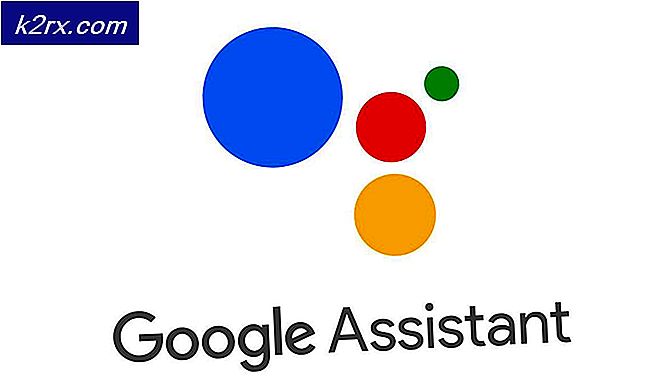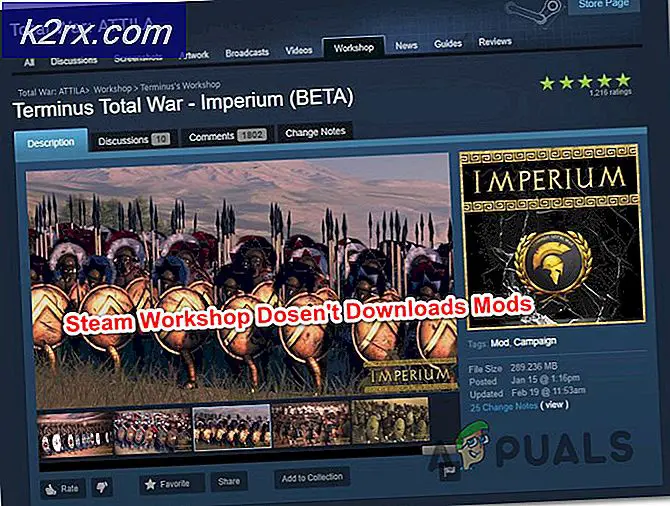Hoe AutoHotKey te gebruiken om de toepassing op de zijkant van het scherm te klikken
AutoHotKey, vaak afgekort tot AHK, is een populaire en open-source scriptingtaal voor Windows. Het is ontworpen om het eenvoudig te maken om sneltoetsen - of sneltoetsen - te wijzigen zodat ze aan uw specifieke behoeften voldoen. Het wordt ook gebruikt voor software-automatiseringen en kan worden gebruikt door mensen die voor het coderen nog niet bekend zijn.
Een gebruiker van SuperUser.com legde uit dat, in een poging om de ctrl + shift + pijlopdracht te laten resulteren in het afronden van applicaties naar een kant van het scherm, dat de opdracht maar af en toe zou werken. De gebruiker heeft het volgende script gebruikt:
^ + Right :: send, # {Right down} {Rechts omhoog}
^ + Left :: send, # {Left down} {Left up}
Hoewel het script beperkt succes liet zien, is het mogelijk om het script te verfijnen en AutoHotKey te gebruiken om het een betrouwbare snelkoppeling te maken. Hieronder wordt uitgelegd hoe u dat kunt doen.
PRO TIP: Als het probleem zich voordoet met uw computer of een laptop / notebook, kunt u proberen de Reimage Plus-software te gebruiken die de opslagplaatsen kan scannen en corrupte en ontbrekende bestanden kan vervangen. Dit werkt in de meeste gevallen, waar het probleem is ontstaan door een systeembeschadiging. U kunt Reimage Plus downloaden door hier te klikkenWijzig script en installeer AutoHotKey
- Om te beginnen, moet je AutoHotKey downloaden via deze link. Tijdens de installatie van AutoHoteKey wordt u gevraagd te kiezen tussen ANSI en UNICODE. Als u UNICODE kiest, betekent dit dat de software niet-Engelse tekens ondersteunt. Volg de instructies op het scherm tot er een installatie is Klik erop en ga verder.
- Nadat de software is geïnstalleerd, moet u in staat zijn om scripts te maken op uw bureaublad, klik met de rechtermuisknop en markeer Nieuw. Kies AutoHotKey Script in het vervolgkeuzemenu.
- Kies een naam voor uw script. Terwijl je het gebruikt om een 'Snap'-functie te maken, zou je het misschien KeyboardSnapShortcut.ahk kunnen noemen. De .ahk bestandsextensie is noodzakelijk.
- Een nieuw pictogram zou op uw bureaublad moeten verschijnen met de rechtermuisknop op het pictogram en kies vervolgens Script bewerken. Er verschijnt een Kladblok- venster. Dit zal je script bevatten. Wijzig in Kladblok het volgende script: ^ + Right :: send, # {Right down} {Right up}
^ + Left :: send, # {Left down} {Left up}
Met:
^ + Right :: SendEvent {LWin down} {Right down} {LWin up} {Right up}
OF
^ + Right :: Verzend {LWin down} {Right} {LWin up}
- Gebruik nu de opdracht ctrl + S op uw toetsenbord om uw script op te slaan en het venster te sluiten.
- Dubbelklik op het pictogram op uw startscherm en de code wordt uitgevoerd. Nu zou je in staat moeten zijn vensters links of rechts van je scherm te klikken met behulp van de ctrl + shift + linkerpijl / rechterpijl.
PRO TIP: Als het probleem zich voordoet met uw computer of een laptop / notebook, kunt u proberen de Reimage Plus-software te gebruiken die de opslagplaatsen kan scannen en corrupte en ontbrekende bestanden kan vervangen. Dit werkt in de meeste gevallen, waar het probleem is ontstaan door een systeembeschadiging. U kunt Reimage Plus downloaden door hier te klikken